GarageBand– Benutzerhandbuch
- Willkommen
-
- Was ist GarageBand?
- Widerrufen und Wiederholen von Bearbeitungen in GarageBand
- Laden weiterer Sounds und Loops
- Anfordern von Unterstützung
-
- Einführung in Song-Arrangements
- Positionieren von Objekten mithilfe des Lineals
- Positionieren von Objekten mithilfe von Hilfslinien
- Ausrichten von Objekten am Raster
-
- Was sind Regionen?
- Auswählen von Regionen
- Ausschneiden, Kopieren und Einsetzen von Regionen
- Bewegen von Regionen
- Wiedergabe von Regionen als Endlosschleife (Loop-Funktion)
- Ändern der Größe von Regionen
- Teilen von Regionen
- Zusammenführen von Regionen
- Erstellen von Regionen
- Umbenennen von Region
- Löschen von Regionen
-
- Einführung in den Editor
-
- Einführung in den Audio-Editor
- Bearbeiten von Audioregionen im Audio-Editor
- Quantisieren des Zeitverhaltens von Audioregionen
- Transponieren von Audioregionen
- Korrigieren der Tonhöhe von Audioregionen
- Bearbeiten des Timings von Noten und Beats
- Rückwärtswiedergabe von Audioregionen
- Zurücksetzen und Verschieben von Flex-Markern
-
- Einführung in den Pianorolleneditor
- Hinzufügen von Noten im Pianorolleneditor
- Bearbeiten von Noten im Pianorolleneditor
- Quantisieren des Noten-Timings im Pianorolleneditor
- Transponieren von Regionen im Pianorolleneditor
- Umbenennen von MIDI-Regionen im Pianorolleneditor
- Verwenden von Automation im Pianorolleneditor
-
- Smart Controls – Übersicht
- Smart Controls
- Verwenden des Transform-Pads
- Verwenden des Arpeggiators
- Hinzufügen und Bearbeiten von Audioeffekt-Plug-ins
- Verwenden von Effekten in der Master-Spur
- Verwenden von Audio Units-Plug-ins
- Verwenden des EQ-Effekts
- Vergleichen einer bearbeiteten Smart Control mit den gesicherten Einstellungen
-
- Abspielen einer Übung
- Eingabequelle für deine Gitarre auswählen
- Anpassen des Übungsfensters
- Prüfen, wie gut du eine Übung gespielt hast
- Verfolgen deines Fortschritts im Zeitverlauf
- Langsameres Abspielen einer Übung
- Mischung einer Übung ändern
- Anzeigen einer Notationsseite im Vollbildmodus
- Anzeigen der Glossarthemen
- Üben von Gitarrenakkorden
- Stimmen deiner Gitarre in einer Übung
- Öffnen von Übungen im GarageBand-Fenster
- Laden zusätzlicher „Instrument lernen“-Übungen
- Der Ladevorgang deiner Übung wird nicht beendet
-
- Einführung in das Teilen von Projekten
- Teilen von Songs über die App „Musik“
- Verwenden von iCloud für Projekte
- Verwenden von AirDrop zum Teilen von Songs
- Verwenden von Mail Drop zum Teilen von Songs
- Verwenden von iCloud zum Teilen eines Projekts mit einem iOS-Gerät
- Exportieren von Songs auf die Festplatte
- Brennen eines Songs auf CD
- Touch Bar – Tastaturkurzbefehle
- Glossar
- Copyright

Verwenden des Metronoms in GarageBand auf dem Mac
GarageBand enthält ein Metronom, das ein gleichmäßiges Tempo vorgibt (wie eine „Klickspur“). Dies hilft dir, bei der Aufnahme im Takt zu bleiben. Du kannst das Metronom während der Aufnahme oder jederzeit beim Abspielen deines Projekts ein- und ausschalten. Das Metronom spielt immer im Projekttempo.
Wichtig: Wenn du eine Aufnahme mit einem Mikrofon erstellst, während das Metronom eingeschaltet ist, wird der Metronomklang zusammen mit der Aufnahme aufgezeichnet. Um dies zu vermeiden, sollte das Metronom ausgeschaltet oder die Lautstärke des Metronoms auf 0 reduziert sein.
Du kannst das Metronom so einstellen, dass es einen Takt „einzählt“, bevor die Aufnahme beginnt.
Metronom ein- oder ausschalten
Klicke in GarageBand auf dem Mac auf die Taste „Metronom“
 in der Steuerungsleiste.
in der Steuerungsleiste.
Einzählen ein- oder ausschalten
Klicke in GarageBand auf dem Mac auf die Taste „Einzählen“
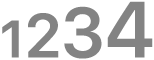 in der Steuerungsleiste, damit das Metronom vor Beginn der Aufnahme einen oder zwei Takte vorgibt.
in der Steuerungsleiste, damit das Metronom vor Beginn der Aufnahme einen oder zwei Takte vorgibt.
Anzahl der Takte zum Einzählen festlegen
Wähle in GarageBand auf dem Mac „Aufnahme“ > „Einzählen“ und wähle im Untermenü die Anzahl der Takte aus.
Lautstärke des Metronom-Klicks anpassen
Wähle in GarageBand auf dem Mac „GarageBand“ > „Einstellungen“.
Klicke auf die Taste „Metronom“
 .
.Bewege den Regler „Volume“ nach rechts oder links bzw. reduziere den Lautstärkepegel des Klicks.
Ton des Metronom-Klicks anpassen
Wähle in GarageBand auf dem Mac „GarageBand“ > „Einstellungen“.
Klicke auf die Taste „Metronom“
 .
.Bewege den Regler „Ton“ nach links oder rechts, um den Klickton zu ändern.
Wenn sich der Regler „Ton“ in der Mitte befindet, klingt das Klickgeräusch wie ein scharfes, digitales Klicken. Wenn du den Regler „Ton“ nach links bewegst, klingt der Ton weicher und dumpfer. Wenn du den Regler „Ton“ von der Mitte aus nach rechts bewegst, hört sich das Klickgeräusch eher hölzern an.